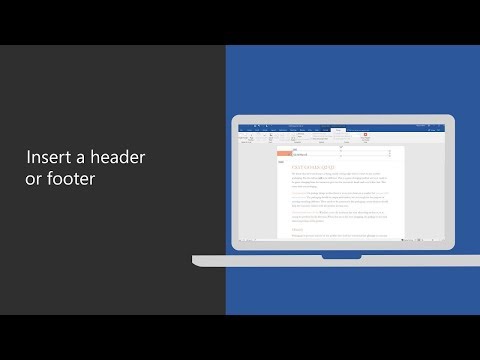Бұл wikiHow сізге компьютерді пайдаланған кезде Facebook -тен қажет емес профиль фотосын жоюды үйретеді.
Қадамдар

Қадам 1. https://www.facebook.com сайтына өтіңіз
Facebook -ке кіру үшін Safari немесе Chrome сияқты кез келген веб -шолғышты пайдалануға болады.
Егер сіз Facebook-ке кірмеген болсаңыз, қазір кіру үшін экрандағы нұсқауларды орындаңыз

Қадам 2. «Сіздің ойыңызда не бар?» Жанындағы профиль суретін басыңыз
«Бұл экранның жоғарғы жағындағы үлкен ақ жәшікте.

Қадам 3. Профильдік фотосуреттің үлкен нұсқасын басыңыз
Бұл экранның жоғарғы сол жақ бұрышына жақын, мұқабаның суретін қабаттастырады.

Қадам 4. Жойғыңыз келетін фотосуретті табыңыз
Оң және сол жақта навигациялық көрсеткілерді шығару үшін тінтуірді ағымдағы фотосуреттің үстіне апарыңыз. Осы көрсеткілерді пайдаланып, жойғыңыз келетін фотосуретті тапқанша фотосуреттеріңізді айналдырыңыз.
Жылжу үшін пернетақтадағы ← және → пернелерін де қолдануға болады

Қадам 5. Параметрлер түймешігін басыңыз
Бұл фотосуреттің төменгі оң жақ бұрышында. Қалқымалы мәзір пайда болады.
Егер сіз бұл сілтемені көрмесеңіз, фотосуреттің үстінде тышқан курсорын әлі де апарып тұрғаныңызға көз жеткізіңіз

Қадам 6. Осы фотоны жою түймешігін басыңыз
Растау хабары пайда болады.

Қадам 7. Растау үшін Жою түймешігін басыңыз
Таңдалған сурет қазір жойылады.